001空调代码.txt是什么意思?如何解决001空调代码的常见问题?
41
2025-02-05
随着使用时间的增加,打印机内部会积累大量的垃圾,影响打印质量和机器寿命。本文将介绍一些简单而有效的方法,帮助您清理打印机内部垃圾,让打印机恢复良好的打印状态。

1.定期清理打印头
-使用软刷子轻轻刷去打印头表面的灰尘和碎纸屑。
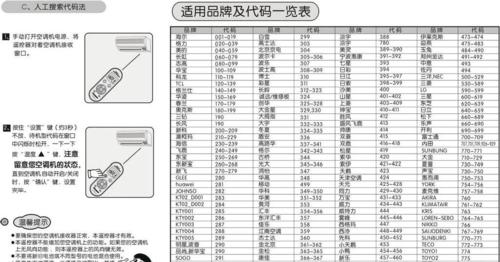
-用清洁纸巾蘸取适量的清洁液,轻擦打印头表面,去除顽固的墨迹和污垢。
2.清理进纸器内部
-打开打印机顶部或前面的盖子,检查进纸器内是否有纸屑或其他杂物。
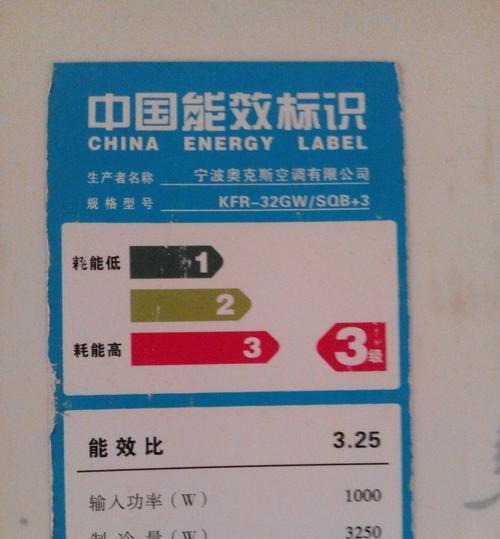
-使用吹气罐将纸屑吹出,或用细长的塑料夹子取出杂物。
3.清洁进纸辊
-将打印机电源关闭并断开电源线。
-使用湿布蘸取少量清洁液,擦拭进纸辊的表面,去除纸屑和灰尘。
4.清理墨盒和墨盒插槽
-取出墨盒,用软刷子或吹气罐清除墨盒底部的墨迹和碎纸屑。
-用湿布擦拭墨盒插槽,确保没有灰尘和杂物。
5.清理感应器
-使用棉签蘸取少量酒精,轻擦感应器的表面,去除灰尘和指纹。
-注意不要用力过度,避免损坏感应器。
6.清洁打印机外壳
-使用湿布擦拭打印机外壳的表面,去除灰尘和指纹。
-不要使用有腐蚀性的清洁剂,以免损坏打印机外壳。
7.清理喷头嘴孔
-使用喷头清洗剂,按照说明书的指导清洗喷头嘴孔。
-注意使用正确的喷头清洗剂,避免对打印机造成损害。
8.清理废墨收集器
-打开打印机后部或侧面的盖子,取出废墨收集器。
-用湿布擦拭废墨收集器,去除积累的墨迹和杂物。
9.清理滚筒
-打开打印机盖子,取出滚筒。
-使用软刷子或吹气罐清除滚筒表面的纸屑和灰尘。
10.检查打印机驱动程序
-更新打印机驱动程序至最新版本,确保打印机正常工作。
-检查打印机设置,选择合适的打印质量和清理选项。
11.定期保养打印机
-按照打印机制造商的建议,定期进行打印机保养。
-清理、润滑和更换零部件,延长打印机使用寿命。
12.避免使用劣质耗材
-使用品牌认证的墨盒和纸张,避免劣质耗材对打印机造成损害。
-注意墨盒的保存和使用方法,防止干涸或泄漏。
13.增加使用频率
-长时间不使用的打印机容易积累更多垃圾。
-建议定期使用打印机,保持打印机内部干净。
14.避免过度打印
-连续大量打印容易导致打印机过热,增加内部垃圾的产生。
-合理安排打印任务,避免过度使用打印机。
15.
-定期清理打印机内部垃圾是保持打印质量和延长打印机寿命的关键。
-通过以上简单操作,您可以轻松清理打印机内部,让打印机恢复良好的打印状态。
版权声明:本文内容由互联网用户自发贡献,该文观点仅代表作者本人。本站仅提供信息存储空间服务,不拥有所有权,不承担相关法律责任。如发现本站有涉嫌抄袭侵权/违法违规的内容, 请发送邮件至 3561739510@qq.com 举报,一经查实,本站将立刻删除。